Cet article a été rédigé avec la collaboration de nos éditeurs(trices) et chercheurs(euses) qualifiés(es) pour garantir l'exactitude et l'exhaustivité du contenu.
L'équipe de gestion du contenu de wikiHow examine soigneusement le travail de l'équipe éditoriale afin de s'assurer que chaque article est en conformité avec nos standards de haute qualité.
Cet article a été consulté 140 543 fois.
Propriétaire d'un ordinateur de la marque Apple, il vous arrivera surement un jour de supprimer des fichiers qui, hélas, ne devaient pas l'être. Bien sûr, la première chose à faire est de vérifier que vos fichiers ont vraiment disparu de la corbeille. Si c'est le cas, sachez qu'il est possible de le retrouver grâce aux sauvegardes automatiques de Time Machine ou à une application tierce de récupération.
Étapes
Méthode 1
Méthode 1 sur 3:Utiliser la corbeille du Mac
-
1Faites apparaitre le contenu de la corbeille. Doublecliquez sur l'icône en forme de corbeille située à une des extrémités du Dock de votre Mac. Son contenu s'affichera alors dans une fenêtre spécifique.
-
2Recherchez les fichiers supprimés. Si la corbeille est pleine, faites défiler le contenu de la fenêtre et cherchez ces fichiers. Vous pouvez aussi taper le nom des fichiers dans la barre de recherche située en haut de la fenêtre.
- Si les fichiers ne s'y trouvent plus, vous allez, peut-être, pouvoir les récupérer grâce à Time Machine.
-
3Sélectionnez les fichiers supprimés. Cliquez sur un fichier et en maintenant le bouton de la souris enfoncé, sélectionnez les fichiers à restaurer. Sinon, vous pouvez maintenir enfoncée la touche Commande et cliquez sur chacun des fichiers qui vous intéressent.
- Si vous désirez récupérer tous les fichiers, sans exception, cliquez dans la fenêtre et faites la combinaison de touches Commande et A.
-
4Cliquez sur Fichier. C'est le deuxième menu de la barre générale des menus dans le coin supérieur gauche de l'écran. Vous ouvrez un menu déroulant.
-
5Cliquez sur Remettre. Vous trouverez cette option dans la cinquième rubrique du menu Fichier. En la choisissant, vous allez remettre chacun des fichiers de la corbeille dans leur dernier emplacement.
- Si l'option Remettre est grisée à l'écran, sortez les fichiers de la corbeille et mettez-les sur le Bureau. Sélectionnez-les et cliquez sur Remettre.
Publicité
Méthode 2
Méthode 2 sur 3:Utiliser Time Machine
-
1
-
2Tapez time machine. L'application Time Machine apparait en tête de la rubrique Meilleurs résultats.
-
3Cliquez sur Time Machine. Son logo est une sorte de montre sur fond vert. Normalement, cette application apparait en tête de meilleurs résultats. Cliquez sur le nom et Time Machine s'ouvrira.
-
4Sélectionnez le dossier contenant les fichiers. Pour cela, sur la gauche de la fenêtre de Time Machine, cliquez simplement sur le dossier en question. Le contenu du dossier apparait à droite cette fois-ci.
-
5Retrouvez la bonne sauvegarde. Retrouvez-en une assez ancienne qui contienne tous les fichiers supprimés. Sur la droite des documents actuels, remontez dans les sauvegardes en cliquant sur la flèche blanche qui pointe vers le haut jusqu'à voir apparaitre vos fichiers supprimés [1] .
- Si vos fichiers n'apparaissaient pas dans la sauvegarde la plus ancienne, alors vos fichiers sont irrémédiablement perdus.
-
6Sélectionnez les fichiers à récupérer. Cliquez sur le bouton de la souris et étirez le champ de sélection jusqu'à sélectionner les fichiers qui vous intéressent, sinon enfoncez la touche Commande et cliquez sur chacun des fichiers.
-
7Cliquez sur Restaurer. C'est un bouton gris qui se trouve au bas de la fenêtre de Time Machine. Commence alors le processus de restauration désiré.
- Cette manipulation est à répéter avec les dossiers affichés dans Time Machine et qui contiennent des fichiers effacés.
Publicité
Méthode 3
Méthode 3 sur 3:Utiliser un programme de récupération de données
-
1N'utilisez plus votre Mac pour l'instant. Pour maximiser vos chances de restaurer des fichiers supprimés, vous devez arrêter d'enregistrer quoi que ce soit. Ne téléchargez plus rien, ne créez pas de nouveaux dossiers, ne faites aucune nouvelle sauvegarde de fichiers. En effet, cela pourrait entrainer leur enregistrement sur des plages du disque dur (on parle alors de surécriture) sur lesquelles se trouvent encore vos fichiers supprimés.
-
2Téléchargez un programme de récupération de fichiers. Les meilleurs sont souvent payants. Pour ne pas ruiner vos chances de restauration, téléchargez le programme de récupération sur un autre ordinateur, il ne s'agirait pas de faire disparaitre les fichiers en inscrivant sur le disque dur le programme en question. Parmi les programmes, les plus plébiscités, citons [2] :
- PhotoRec (gratuit)
- Disk Drill (payant, environ 80 €)
- Data Rescue (payant, environ 100 €)
- EaseUS (payant, environ 70 €)
-
3Installez le programme de récupération sur une clé USB. En pratiquant ainsi, vous écartez le risque d'écraser les fichiers de votre Mac.
- Si votre clé USB est trop petite pour contenir tout le programme, transférez le fichier d'installation sur votre Mac. Ce n'est pas l'idéal, mais nécessité fait parfois loi. Utilisez une clé USB de forte capacité.
-
4Analysez le disque dur. Selon le programme choisi, la procédure peut varier, mais le principe est toujours le même : vous sélectionnez le support sur lequel se trouvaient les fichiers détruits par inadvertance, puis vous cliquez sur un bouton qui s'appelle le plus souvent Scan.
- En fonction du programme de récupération, vous pourrez sélectionner d'autres options plus ou moins utiles selon les cas.
-
5Sélectionnez les fichiers devant être restaurés. Après analyse du support en question, vous verrez apparaitre la liste des fichiers récupérables avec le pourcentage de récupération possible. Il ne vous reste plus qu'à choisir les fichiers qui vous intéressent, ils seront restaurés à hauteur du pourcentage.
- Il est fréquent que les noms des fichiers soient détruits, c'est pourquoi vous allez devoir vérifier chaque document pour savoir lesquels vous voulez récupérer.
- Il est rare que tous les fichiers soient restaurés.
-
6Enregistrez vos fichiers. Une fois les fichiers sélectionnés, il vous sera demandé où vous voulez les mettre. Si vous avez d'autres fichiers à restaurer, évitez de stocker ceux déjà récupérés sur le support d'origine. Enregistrez-les sur un disque dur externe ou une clé USB.
- Si vous devez récupérer de nombreux documents, pensez à récupérer en priorité ceux qui sont les plus importants à vos yeux. En effet, il peut arriver que, lors de la procédure de restauration, des fichiers à récupérer disparaissent à cause d'une surécriture : autant mettre tout de suite à l'abri les fichiers les plus importants.
Publicité
Conseils
- Sauvegardez régulièrement le contenu du disque dur de votre Mac. Ainsi, en cas d'incident, les pertes de données seront limitées.
Avertissements
- Les programmes de récupération de données sont rarement gratuits. Si la version d'essai l'est, elle ne permet pas une vraie récupération des données, seulement un aperçu de ce que vous pouvez récupérer.
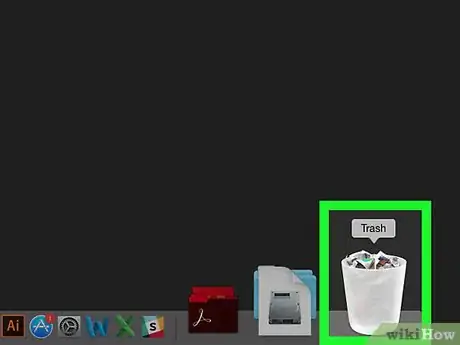
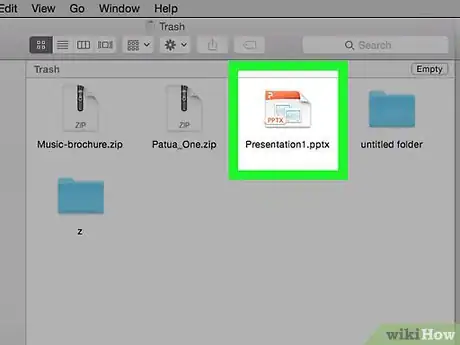
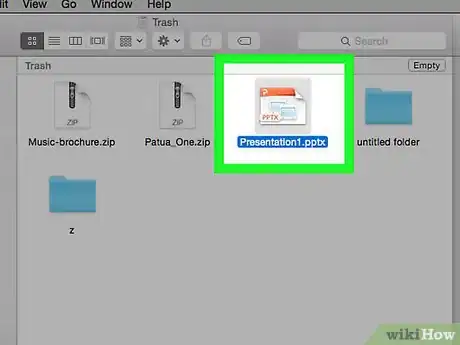
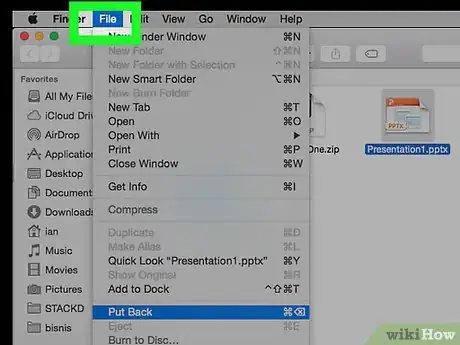
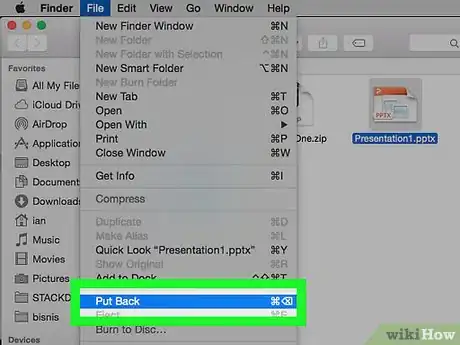
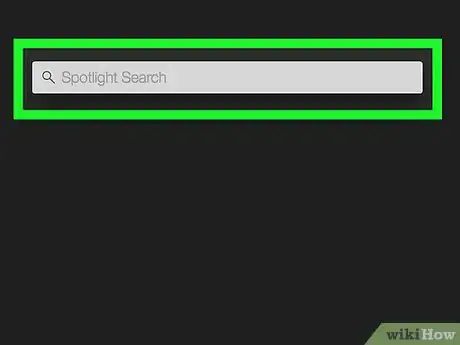

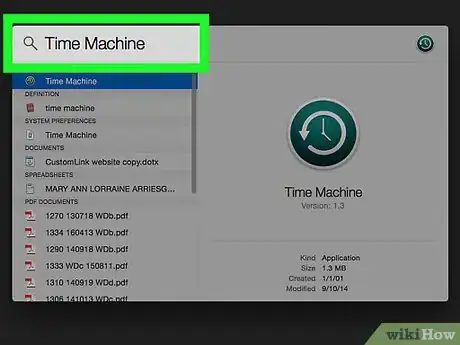
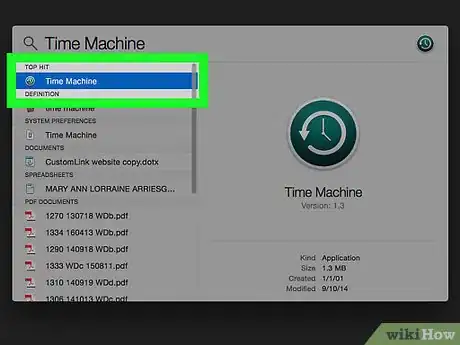
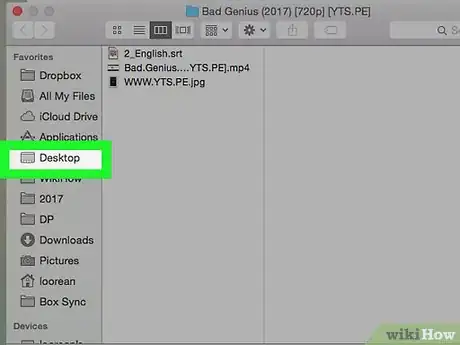
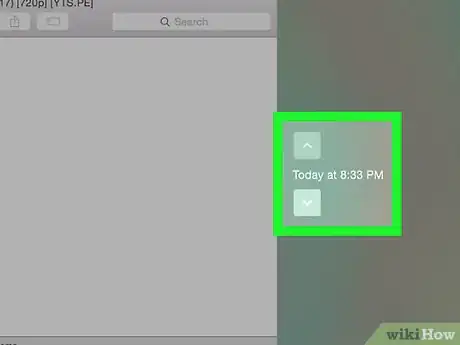
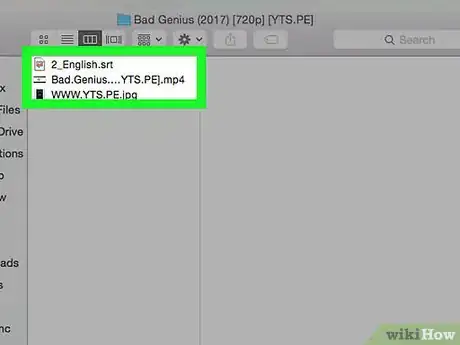
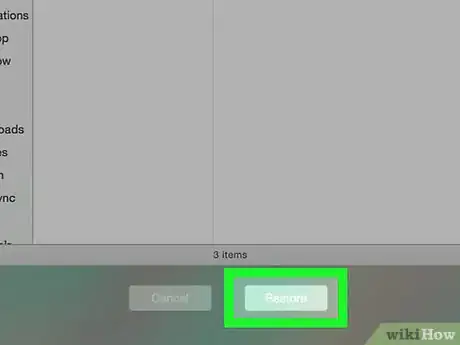
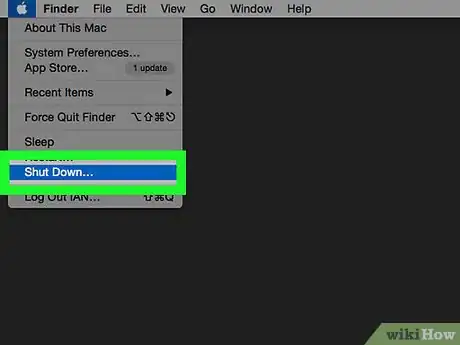
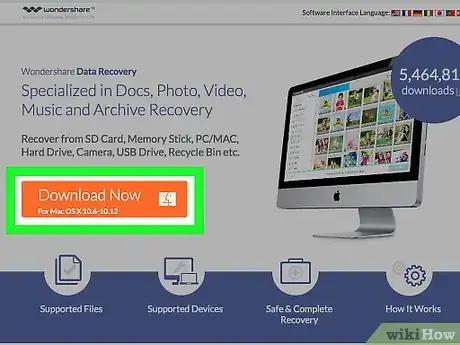
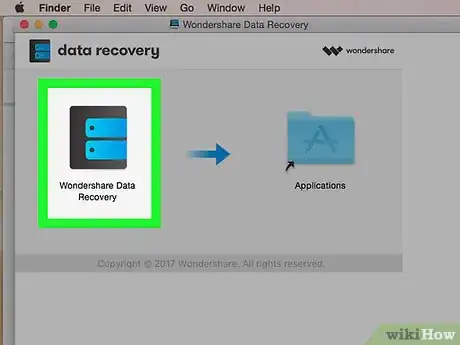
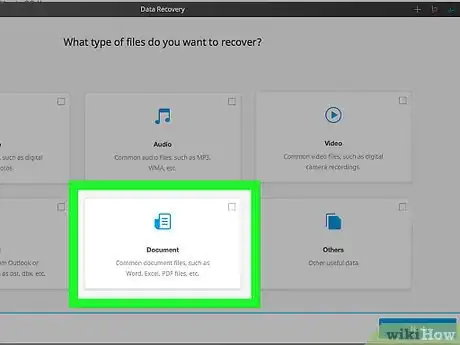
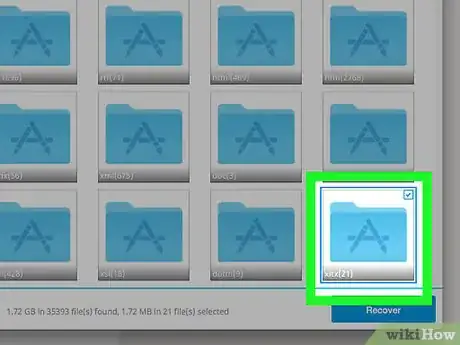
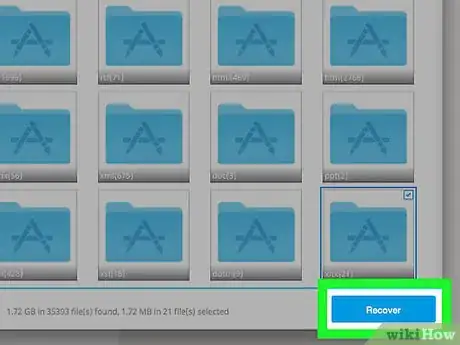











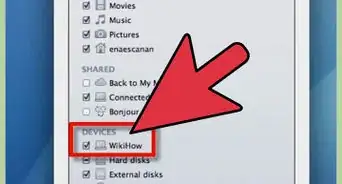




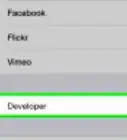

L'équipe de gestion du contenu de wikiHow examine soigneusement le travail de l'équipe éditoriale afin de s'assurer que chaque article est en conformité avec nos standards de haute qualité. Cet article a été consulté 140 543 fois.